「自分だけのオリジナルPCを作りたい」「ハイスペックなPCをコスパ良く手に入れたい」そんな願いを叶えるのが「自作PC」です。しかし、専門知識が必要そうで難しそう…と躊躇している方も多いのではないでしょうか?
この記事では、自作PCに挑戦してみたい初心者の方に向けて、必要なパーツの役割や選び方の基本、組み立てる際の注意点などを分かりやすく解説します。これを読めば、あなたもきっと自作PCの世界に足を踏み入れたくなるはずです!
なぜ人気?自作PCの魅力とは
まずは、自作PCが多くの人に選ばれる理由、その魅力について見ていきましょう。
自分だけの理想のPCが作れる
自作PC最大の魅力は、なんといっても自由度の高さです。予算や用途に合わせて、CPU、グラフィックボード、メモリ、ストレージなどの各パーツを自由に組み合わせることができます。最新ゲームを快適にプレイしたい、動画編集をサクサク行いたい、静音性にこだわりたいなど、あなたの「こうしたい!」を形にできるのが自作PCの醍醐味です。
パーツ交換で長く使える
メーカー製のPCは、一部のパーツが故障したり、スペックに不満が出てきたりすると、丸ごと買い替えが必要になるケースが少なくありません。しかし、自作PCなら問題のあるパーツだけを交換・アップグレードすることが可能です。これにより、常に最適な状態を保ちながら、PCを長く使い続けることができます。
PCの知識が深まる
自作PCに取り組む過程で、各パーツの役割や仕組み、PC全体の構成など、ハードウェアに関する知識が自然と身につきます。トラブルが発生した際も、原因を特定しやすくなったり、自分で対処できるようになったりするでしょう。この知識は、今後のPCライフにおいて大きな財産となります。
自作PCに必要なパーツ一覧と役割
自作PCを組むためには、いくつかの基本パーツが必要です。ここでは、それぞれのパーツの役割と、選ぶ際の簡単なポイントをご紹介します。
CPU:パソコンの頭脳
CPU(Central Processing Unit)は、PC全体の処理性能を左右する最も重要なパーツの一つです。人間で言えば「頭脳」にあたります。主にIntel社とAMD社の製品があり、それぞれに特徴や得意分野があります。
- 選び方のポイント: 用途(ゲーム、動画編集、事務作業など)と予算に合わせて、コア数、クロック周波数などを比較検討しましょう。
マザーボード:各パーツを繋ぐ基盤
マザーボードは、CPU、メモリ、グラフィックボードなど、PCの主要なパーツを取り付ける電子回路基板です。「母なる板」という名前の通り、各パーツを繋ぎ、連携させる役割を担います。
- 選び方のポイント: 対応するCPUのソケット形状、搭載チップセット、拡張スロットの種類と数、フォームファクタ(サイズ規格)などを確認しましょう。パーツ同士の相性にも大きく関わるため、慎重な選択が必要です。
メモリ:作業スペースの広さ
メモリは、CPUが処理を行うための一時的な作業スペースです。メモリ容量が大きいほど、複数のソフトを同時に立ち上げたり、重い処理を行ったりする際にPCが快適に動作します。
- 選び方のポイント: 用途に合わせて容量(8GB、16GB、32GBなど)を選びましょう。マザーボードが対応するメモリの種類(DDR4、DDR5など)や速度も確認が必要です。
ストレージ (SSD/HDD):データを保存する場所
ストレージは、OSやアプリケーション、作成したファイルなどを永続的に保存しておくためのパーツです。主にSSD(Solid State Drive)とHDD(Hard Disk Drive)の2種類があります。
- SSD: 読み書き速度が非常に速く、OSの起動やソフトの動作が快適になります。価格はHDDに比べて高めです。
- HDD: 大容量のデータを安価に保存できます。読み書き速度はSSDに劣ります。
- 選び方のポイント: OSやよく使うソフトは高速なSSDに、写真や動画などの大容量データはHDDに、といった使い分けがおすすめです。容量と予算のバランスを考えましょう。
グラフィックボード:映像処理の専門家(ゲームや動画編集に)
グラフィックボード(ビデオカード)は、映像処理を専門に行うパーツです。特に3Dゲームを高画質で楽しみたい場合や、動画編集、CADなどのクリエイティブな作業を行う場合には、高性能なグラフィックボードが不可欠です。事務作業やWebブラウジングがメインであれば、CPU内蔵グラフィックスで十分な場合もあります。
- 選び方のポイント: プレイしたいゲームの推奨スペックや、行う作業の内容に合わせて、NVIDIA社のGeForceシリーズやAMD社のRadeonシリーズなどから選びましょう。消費電力やPCケースに収まるサイズも確認が必要です。
電源ユニット:PC全体に電力を供給
電源ユニット(PSU)は、コンセントから供給される交流電力を、PCパーツが使用する直流電力に変換し、各パーツへ安定して供給する重要な役割を担います。
- 選び方のポイント: 各パーツの総消費電力よりも余裕のある容量(W数)を選びましょう。変換効率を示す「80PLUS認証」のグレードも安定性や省エネ性に関わるため、チェックしておくと良いでしょう。
PCケース:パーツを守り、見た目も決める
PCケースは、組み立てたパーツを埃や衝撃から守り、適切に冷却するための「骨格」であり「外装」です。デザインやサイズ、拡張性、冷却性能などが製品によって異なります。
- 選び方のポイント: マザーボードのフォームファクタ(ATX、MicroATX、Mini-ITXなど)に対応したサイズを選びましょう。搭載できるパーツの数やサイズ、エアフロー(空気の流れ)、メンテナンスのしやすさ、そしてもちろんデザインも重要な選択基準です。
OS:パソコンを動かす基本ソフト
OS(Operating System)は、Windows、macOS、Linuxなど、PCを操作するための基本的なソフトウェアです。自作PCでは、一般的にWindows OSを別途購入してインストールします。
- 選び方のポイント: 使い慣れたOSや、使用したいソフトが対応しているOSを選びましょう。Windowsの場合、DSP版やパッケージ版などの種類があります。
その他(CPUクーラー、ケースファンなど)
上記以外にも、CPUを冷却するためのCPUクーラー(特に高性能なCPUには必須)、PCケース内の空気の流れを良くして冷却効果を高めるケースファンなどが必要になる場合があります。CPUクーラーは、CPUに付属しているリテールクーラーで十分な場合と、より冷却性能の高い社外品が必要な場合があります。
失敗しない!自作PCパーツ選びの基本ポイント
魅力的なパーツがたくさんある中で、どれを選べば良いか迷ってしまいますよね。ここでは、パーツ選びで失敗しないための基本的なポイントを解説します。
予算と目的を明確にしよう
まず、「何のためにPCを自作するのか」「予算はいくらか」を明確にしましょう。 最新ゲームを最高設定でプレイしたいのか、動画編集を快適に行いたいのか、あるいはインターネットや書類作成がメインなのか。目的によって必要なパーツのスペックや優先順位が変わってきます。予算とのバランスを見ながら、最適な構成を目指しましょう。
パーツ同士の相性を確認しよう
自作PCで最も注意したいのがパーツ同士の相性です。例えば、CPUとマザーボードのソケット形状が合わない、マザーボードが対応していないメモリを選んでしまう、高性能なグラフィックボードに対して電源容量が不足している、といったケースがあります。
- 確認ポイント:
- CPUソケットとマザーボードのチップセット
- マザーボードとメモリの種類・規格
- PCケースとマザーボードのフォームファクタ、グラフィックボードのサイズ
- 各パーツの総消費電力と電源ユニットの容量
各パーツのメーカー公式サイトや、PCパーツ販売店の情報をよく確認しましょう。不安な場合は、パーツ構成の相談に乗ってくれる販売店もあります。
最新パーツが良いとは限らない?
新しいパーツは高性能ですが、価格も高い傾向にあります。また、登場したばかりのパーツは情報が少なかったり、初期の不具合があったりする可能性もゼロではありません。 一つ前の世代のパーツでも十分な性能を持っていることが多く、コストパフォーマンスに優れている場合もあります。予算と性能のバランスを考え、本当に必要なスペックを見極めることが大切です。
レビューや評判を参考にしよう
実際にパーツを使用した人のレビューや、専門サイトの評価は非常に参考になります。静音性、安定性、組み立てやすさなど、カタログスペックだけでは分からない情報が得られることもあります。ただし、情報源の信頼性には注意し、複数の情報を比較検討するようにしましょう。
自作PC組み立ての簡単な流れ
パーツが揃ったら、いよいよ組み立てです。ここでは、大まかな流れをご紹介します。詳細な手順は、解説動画や専門サイトを参考にしてください。
準備するもの(工具など)
- プラスドライバー: ネジのサイズに合わせて数種類あると便利です。磁石付きのものがおすすめです。
- 結束バンド・ケーブルタイ: 配線をまとめるのに使います。
- ニッパー: 結束バンドの余分な部分を切るのに使います。
- 静電気防止手袋: パーツは静電気に弱いため、作業前に身につけましょう。
- (あれば便利)ヘッドライトや懐中電灯: PCケース内部は暗いことがあるため、手元を照らすのに役立ちます(スマホのライトでも可)。
組み立て手順の概要
- PCケースの準備: ケースを開け、マザーボードを取り付けるためのスペーサー(必要な場合)などを設置します。
- マザーボードにCPUとメモリを取り付け: CPUの向きに注意してソケットに取り付け、CPUクーラーを装着します。メモリも向きを間違えないようにスロットに挿し込みます。(M.2接続のSSDを取り付けます)
- マザーボードをPCケースに取り付け: ネジでしっかりと固定します。
- ストレージ(SSD/HDD)をPCケースに取り付け: 指定のベイに取り付けます。(M.2接続のSSDを利用する場合は2で取り付けます)
- グラフィックボードをマザーボードに取り付け: PCI Expressスロットにしっかりと挿し込みます。
- 電源ユニットをPCケースに取り付け: 各パーツへ配線します。
- 各種ケーブルの配線: マザーボードと電源、ストレージ、フロントパネル(電源ボタン、USBポートなど)をケーブルで接続します。この作業が一番複雑かもしれません。マニュアルをよく確認しましょう。
- PCケースの蓋を閉じる前に動作確認(最小構成): CPU、メモリ、グラフィックボード(必要な場合)、電源を接続した状態で、モニター、キーボード、マウスを繋ぎ、BIOS(UEFI)画面が起動するか確認します。
- OSのインストール: 問題なく起動したら、OSをインストールします。
- ドライバーのインストール: 各パーツの性能を最大限に引き出すために、最新のドライバーをインストールします。
- 最終的な配線整理と蓋を閉じる: きれいに配線をまとめ、PCケースの蓋を閉じれば完成です!
ここに注意!自作PCを始める上でのポイント
最後に、自作PCを始める上で特に気をつけておきたいポイントをまとめました。
静電気は大敵!対策を忘れずに
PCパーツは静電気に非常に弱く、故障の原因になることがあります。作業前には金属製のものに触れて体内の静電気を逃がす、静電気防止手袋を着用するなどの対策を必ず行いましょう。
無理な力を加えない
パーツの取り付け時に、向きが違っていたり、うまくはまらなかったりすることがあります。その際、無理に力を加えるとパーツが破損してしまう可能性があります。おかしいなと思ったら、一度手を止めてマニュアルを確認したり、向きを再確認したりしましょう。
配線は丁寧に
PCケース内の配線は、見た目の美しさだけでなく、エアフロー(空気の流れ)にも影響します。エアフローが悪いとPC内部の温度が上昇し、パーツの寿命を縮めたり、性能低下を引き起こしたりする可能性があります。結束バンドなどを活用して、ケーブルをすっきりとまとめましょう。
トラブルシューティングも楽しむ心構えで
自作PCでは、パーツの相性問題や初期不良、設定ミスなどで、PCが正常に起動しないといったトラブルが発生することもあります。しかし、原因を一つ一つ切り分けて解決していく過程も、自作PCの醍醐味の一つと言えるでしょう。焦らず、情報収集しながら対処していくことが大切です。
情報収集を怠らない
自作PCの世界は日進月歩です。新しいパーツや技術が次々と登場します。インターネット上の専門サイト、レビュー記事、フォーラム、動画サイトなどを活用して、常に新しい情報を収集する姿勢が重要です。
まとめ:さあ、あなたも自作PCに挑戦してみよう!
自作PCは、パーツ選びから組み立て、そして完成した時の達成感まで、多くの魅力が詰まっています。最初は難しく感じるかもしれませんが、一つ一つの手順を丁寧にこなしていけば、必ずあなただけの理想のPCを組み上げることができるはずです。
この記事が、あなたの自作PCライフの第一歩を踏み出すきっかけになれば幸いです。ぜひ、ワクワクする自作PCの世界へ飛び込んでみてください!
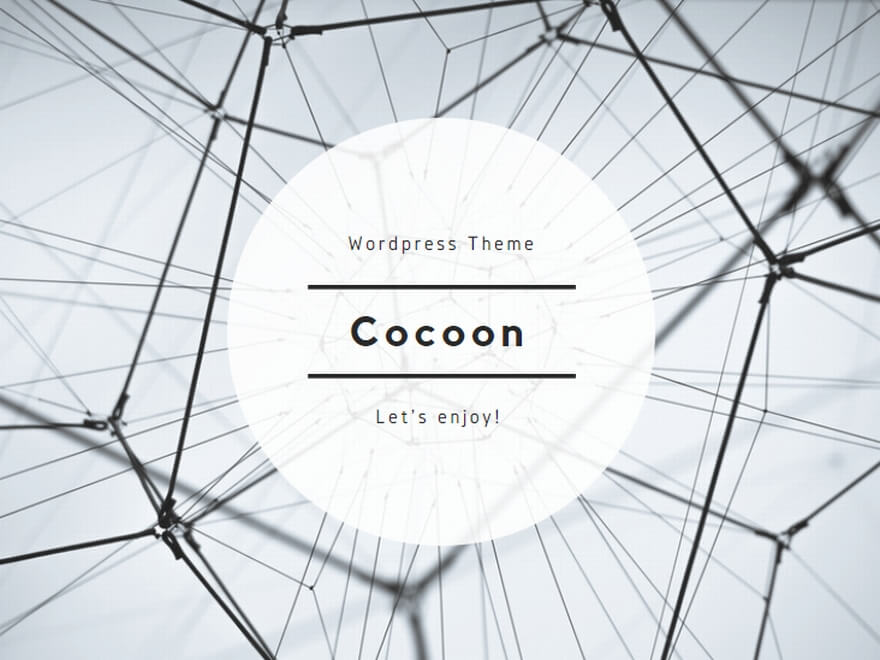
コメント